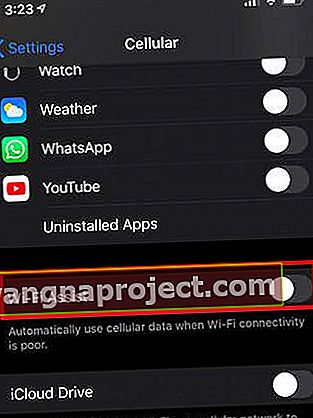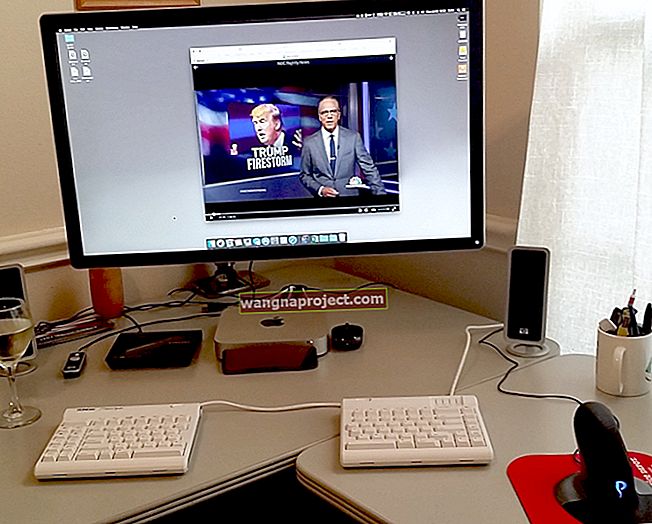watchOS 6 นำการปรับปรุงประสิทธิภาพและความน่าเชื่อถือพร้อมกับคุณสมบัติใหม่ ๆ มาสู่ Apple Watch การอัปเกรด Apple Watch เป็น watchOS 6 มักจะเป็นเรื่องง่ายยกเว้นเมื่อกระบวนการอัปเกรดดูเหมือนจะไม่ให้ความร่วมมือ ต่อไปนี้เป็นเคล็ดลับบางประการที่จะช่วยคุณแก้ไขปัญหาหากคุณไม่สามารถติดตั้งหรืออัปเกรดเป็น watchOS 6 ได้
ที่เกี่ยวข้อง:
ทำตามเคล็ดลับสั้น ๆ เหล่านี้เพื่อรับ watchOS ล่าสุดบน Apple Watch ของคุณ
- หากคุณใช้รหัสบน Apple Watch ให้ป้อนรหัสก่อนเพื่อปลดล็อกนาฬิกาจากนั้นลองอัปเดต watchOS ของคุณ
- หรือปิดรหัสผ่านของคุณชั่วคราวก่อนที่คุณจะอัปเดตจากนั้นเปิดใหม่อีกครั้งเมื่อการอัปเดตเสร็จสิ้น
- วางทั้ง iPhone และ Apple Watch ของคุณบนที่ชาร์จตามลำดับ
- เปิดบลูทู ธ
- ปิดโหมด AirPlane หากเปิดใช้งาน
Apple Watch รุ่นที่เข้ากันได้กับ watchOS 6
ก่อนที่คุณจะเริ่มแก้ไขปัญหาการติดตั้ง / อัปเดตบน Apple Watch ของคุณสิ่งสำคัญคือต้องตรวจสอบความเข้ากันได้
ตามที่ Apple ระบุว่า watchOS 6 เข้ากันได้กับ Apple Watch Series 1,2,3 และ 4 อย่างไรก็ตามคุณจะต้องมีiPhone 6s หรือใหม่กว่าที่ใช้ iOS 13ก่อนจึงจะสามารถติดตั้งหรืออัปเดต Apple Watch ของคุณเป็น watchOS 6 ได้

นี่คือวิธีค้นหาหมายเลขรุ่นและรายละเอียดที่เกี่ยวข้องสำหรับ Apple Watch ของคุณ
ตรวจสอบปัญหาการเชื่อมต่อก่อนอัปเดตเพื่อรับชม OS 6
ปัญหาการเชื่อมต่อที่ไม่ดีใน Apple Watch หรือ iPhone ของคุณมักทำให้เกิดข้อผิดพลาดในการติดตั้งเมื่ออัปเดตเป็น watchOS ล่าสุด นี่คือรายการที่คุณควรตรวจสอบ:
- ตรวจสอบให้แน่ใจว่าได้ชาร์จ Apple Watch ของคุณอย่างสมบูรณ์ก่อนที่จะพยายามติดตั้ง watchOS 6 หากคุณกำลังทำงานในโหมด Power Reserve การติดตั้ง watchOS 6 อาจไม่เสร็จสมบูรณ์ / ใช้งานได้

- ให้ iPhone ของคุณใช้ iOS 13 ชาร์จจนเต็มและอยู่ใกล้กับ Apple Watch เมื่อพยายามติดตั้ง watchOS 6
- ตรวจสอบอีกครั้งเพื่อให้แน่ใจว่าบลูทู ธ ของ iPhone ของคุณเปิดอยู่และเชื่อมต่อกับ Apple Watch ของคุณ (บน iPhone, การตั้งค่า> บลูทู ธ > อุปกรณ์ของฉัน)
- ตรวจสอบและยืนยันว่า iPhone ของคุณเชื่อมต่อกับเครือข่าย Wi-Fi ที่แรง (การตั้งค่า> Wi-Fi บน iPhone ของคุณ)
- ตรวจสอบให้แน่ใจว่า Apple Watch ของคุณไม่ได้อยู่ในโหมด AirPlane
- ตรวจสอบให้แน่ใจว่าอุปกรณ์ของคุณไม่ได้รับผลกระทบจากสัญญาณรบกวนไร้สายตามที่อธิบายไว้ในเอกสารไวท์เปเปอร์ของ Apple นี้
ทดสอบการเชื่อมต่อระหว่าง iPhone และ Apple Watch
ตรวจสอบการเชื่อมต่อระหว่าง iPhone และ Apple Watch ของคุณเมื่อคุณพร้อมที่จะติดตั้ง watchOS 6
 ทดสอบการเชื่อมต่อระหว่างอุปกรณ์ทั้งสอง
ทดสอบการเชื่อมต่อระหว่างอุปกรณ์ทั้งสอง
- บน Apple Watch ของคุณให้ปัดขึ้นเพื่อเข้าถึงศูนย์ควบคุม
- แตะที่ไอคอน 'Ping' (ไอคอนโทรศัพท์ขนาดเล็กล้อมรอบด้วยสัญญาณ)
- หาก iPhone ของคุณส่งเสียงดังแสดงว่าการเชื่อมต่อบลูทู ธ ระหว่างอุปกรณ์ของคุณแน่นหนา
เมื่อตรงตามเงื่อนไขพื้นฐานสำหรับการติดตั้ง / อัปเดต watchOS 6 แล้วให้สำรวจปัญหาทั่วไปบางอย่างที่เกิดขึ้นเมื่อพยายามอัปเดต Apple Watch ของคุณเป็น watchOS 6
ไม่พบการอัปเดต watchOS 6? ตรวจสอบคำแนะนำเหล่านี้
กระบวนการอัปเดต Apple Watch ใช้แอพ Watch บน iPhone ของคุณ ในการติดตั้ง watchOS 6
- เปิดแอพ Apple Watch บน iPhone ของคุณ
- แตะที่นาฬิกาของฉันที่ด้านล่าง
- แตะทั่วไป> อัปเดตซอฟต์แวร์
- ค้นหาการอัปเดต watchOS 6
- ดาวน์โหลดและติดตั้งการอัปเดต
หากคุณไม่พบ watchOS 6 บนหน้าจอนี้นี่คือสาเหตุบางประการที่อาจเกิดขึ้นได้
ตรวจสอบและดูว่า watchOS 6 มีให้บริการในภูมิภาคของคุณหรือไม่ บางครั้งอาจต้องใช้เวลาอีกสองสามชั่วโมงหรือหลายวันเพื่อให้การอัปเดตใหม่พร้อมใช้งานในทุกภูมิภาค
หากคุณเห็นข้อความ 'ซอฟต์แวร์ของคุณทันสมัย' ให้ตรวจสอบอีกครั้งว่า iPhone ของคุณมี iOS 13 รุ่นล่าสุดและนาฬิกาของคุณใช้งานร่วมกับ watchOS 6 ได้
หากคุณเพิ่งอัปเดต iPhone เป็น iOS 13 ให้ลองรีสตาร์ท iPhone ของคุณจากนั้นตรวจสอบการอัปเดต watchOS 6 ในส่วนนาฬิกาของฉัน
เคล็ดลับ: ตรวจสอบให้แน่ใจว่าเซิร์ฟเวอร์ของ Apple ใช้งานได้โดยไปที่หน้าสถานะระบบของ Apple

สาเหตุที่พบบ่อยที่สุดคือเซิร์ฟเวอร์ของ Apple ไม่ว่างเมื่อ watchOS ใหม่เปิดตัวเนื่องจากผู้ใช้จำนวนมากพยายามอัปเดต Apple Watch ในเวลาเดียวกัน ให้เวลาและตรวจสอบว่าการอัปเดตปรากฏบนแอพ Watch บน iPhone ของคุณหรือไม่
watchOS 6 Beta บน Apple Watch ของคุณ?
หากคุณเป็น (หรือเคยเป็น) ผู้เข้าร่วมเบต้าสำหรับ watchOS และลบโปรไฟล์เบต้าออกจาก iPhone ของคุณคุณจะต้องลบโปรไฟล์เบต้าออกจาก Apple Watch ของคุณก่อนจึงจะสามารถอัปเดต watchOS 6 เป็นรุ่นสาธารณะได้
-
- แตะที่แอพ Watch> การตั้งค่า> ทั่วไป> โปรไฟล์
- ลบโปรไฟล์เบต้าจากที่นี่โดยแตะที่ 'ลบโปรไฟล์'
- รีสตาร์ท iPhone และ Apple Watch ของคุณ
ตรวจสอบ watchOS 6 อีกครั้งโดยทำตามขั้นตอนข้างต้นและอัปเดต
watchOS 6 สรุปปัญหาการติดตั้งและอัปเดต
ในบทความนี้เราจะดูปัญหาที่เกิดขึ้นบ่อยที่สุดเกี่ยวกับการติดตั้ง watchOS 6 ข้อผิดพลาดในการติดตั้ง watchOS 6 สามารถแบ่งออกเป็นสามส่วนหลัก ๆ :
 watchOS 6 ปัญหาการติดตั้งทั่วไปและวิธีแก้ปัญหา
watchOS 6 ปัญหาการติดตั้งทั่วไปและวิธีแก้ปัญหา
- ไม่พบหรือค้นหาการอัปเดต watchOS 6 บน iPhone ของคุณ
- ข้อความแสดงข้อผิดพลาดไม่สามารถตรวจสอบการอัปเดต watchOS 6
- ไม่สามารถตรวจสอบการอัปเดต watchOS 6 ได้
- ข้อความแสดงข้อผิดพลาดไม่สามารถติดตั้งการอัปเดต watchOS 6
เราได้สรุปปัญหาเหล่านี้บางส่วนและได้กล่าวถึงวิธีแก้ปัญหาที่รู้จักกันดีในรายละเอียดเพิ่มเติมเพื่อช่วยจัดการกับปัญหาเหล่านี้
'ไม่สามารถตรวจสอบการอัปเดต' เมื่อติดตั้ง watch OS 6
ข้อความแสดงข้อผิดพลาดอื่น ๆ ที่ผู้ใช้มักพบเมื่อพยายามตรวจสอบการอัปเดตซอฟต์แวร์คือ 'ไม่สามารถตรวจสอบการอัปเดตได้'
สิ่งนี้ปรากฏขึ้นในสองรูปแบบ:
- ไม่สามารถตรวจสอบการอัปเดตเนื่องจากคุณไม่ได้เชื่อมต่อกับอินเทอร์เน็ตหรือ
- ไม่สามารถตรวจสอบการอัปเดตและเกิดข้อผิดพลาดขณะตรวจสอบการอัปเดตซอฟต์แวร์
เป็นการยากที่จะระบุประเด็นที่อาจทำให้เกิดปัญหานี้โดยเฉพาะ ต่อไปนี้เป็นเคล็ดลับหลายประการที่สามารถช่วยคุณแก้ไขปัญหานี้ได้เมื่อติดตั้ง watchOS 6 ลองทำแต่ละข้อต่อเนื่องกันจนกว่าปัญหาจะได้รับการแก้ไข
-
- เปลี่ยนสัญญาณ WiFi ของคุณเป็นเครือข่าย WiFi 2.4 GHz หากใช้ 5 GHz จากเราเตอร์ของคุณ
- ปิดใช้งานคุณสมบัติ WiFi Assist แล้วลองอัปเดตอีกครั้ง
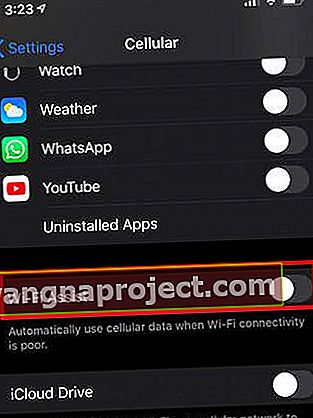
- บน iPhone ของคุณให้แตะการตั้งค่า> เซลลูลาร์> เลื่อนลงไปด้านล่างและปิดคุณสมบัติ Wi-Fi Assist
- เปลี่ยนทั้ง iPhone และ Apple Watch ของคุณเป็นโหมด AirPlane รอ 30 วินาทีแล้วปิดโหมดเครื่องบินบน iPhone ของคุณตามด้วย Apple Watch ตรวจสอบการอัปเดต

- รีเซ็ตการเชื่อมต่อเครือข่ายของคุณบน Apple iPhone ของคุณโดยแตะที่การตั้งค่า> ทั่วไป> รีเซ็ต> รีเซ็ตการตั้งค่าเครือข่าย

- หาก Apple Watch ของคุณมีประจุมากกว่า 75% ให้ถอดออกจากที่ชาร์จและดูว่ากระบวนการตรวจสอบการอัปเดต watchOS 6 ทำงานหรือไม่ ผู้ใช้บางรายรายงานว่าตรวจสอบและติดตั้งการอัปเดตได้เมื่อนำนาฬิกาออกจากที่ชาร์จ
ไม่สามารถตรวจสอบข้อความแสดงข้อผิดพลาดในการอัปเดตเมื่ออัปเดตเป็น watchOS 6
หากคุณเห็นข้อความแสดงข้อผิดพลาดไม่สามารถยืนยันการอัปเดตกับ watchOS 6 ทางออกที่ดีที่สุดของคุณคือลบการอัปเดตที่ดาวน์โหลดแล้วลองอีกครั้ง
 ลบการอัปเดต watchOS 6 แล้วลองอีกครั้ง
ลบการอัปเดต watchOS 6 แล้วลองอีกครั้ง
-
-
- เปิดแอพ Watch บน iPhone ของคุณ
- แตะที่นาฬิกาของฉันที่ด้านล่างของหน้าจอ
- แตะทั่วไป> การใช้งาน> อัปเดตซอฟต์แวร์
- ลบไฟล์อัพเดต watchOS 6 และรีสตาร์ท iPhone ของคุณ
-
บางครั้งอาจมีปัญหาเกี่ยวกับการอัปเดตและ Apple ก็ดึงออกเพื่อให้สามารถอัปเดตได้ดีขึ้นพร้อมกับการแก้ไขที่เหมาะสม แม้ว่าสิ่งนี้จะเกิดขึ้นไม่บ่อยนัก แต่ควรตรวจสอบไซต์ของ Apple เพื่อดูว่ามีปัญหากับการอัปเดตหรือไม่ (ตัวอย่างเช่น: Apple Watch ถูกปิดกั้นหลังจากติดตั้ง watchOS ล่าสุด)
ไม่สามารถตรวจสอบ watchOS ได้ว่าคุณไม่ได้เชื่อมต่อกับอินเทอร์เน็ต
ผู้ใช้หลายคนพบข้อความแสดงข้อผิดพลาดนี้เมื่อพยายามติดตั้ง watchOS 6 บน Apple Watch นี่เป็นข้อความแสดงข้อผิดพลาดที่ทำให้งงงวยเนื่องจากอุปกรณ์ของคุณเชื่อมต่อกับอินเทอร์เน็ตแล้ว
คุณสามารถดาวน์โหลดอัปเดต watchOS 6 ได้ แต่เมื่อคุณพยายามติดตั้งโดยแตะที่มันข้อความนี้จะปรากฏขึ้น
จากประสบการณ์ของเราข้อความแสดงข้อผิดพลาด 'ไม่ได้เชื่อมต่อกับอินเทอร์เน็ต' สามารถแก้ไขได้โดยทำตามขั้นตอนต่อไปนี้ตามลำดับที่ถูกต้องดังที่แสดงด้านล่าง:
-
-
- ปิด iPhone ของคุณ
- ปิด Apple Watch ของคุณ
- ถัดไปเปิดเครื่อง iPhone ของคุณ
- เปิด Apple Watch และวางไว้บนเครื่องชาร์จ
- เปิดแอพ Watch บน iPhone
- แตะที่นาฬิกาของฉัน> ทั่วไป> อัปเดตซอฟต์แวร์
- ใช้การอัปเดตใหม่
-
บางครั้งต้องใช้ลำดับขั้นตอนข้างต้นสองสามครั้งเพื่อแก้ปัญหา
คุณยังสามารถเลิกจับคู่นาฬิกาจากนั้นจับคู่ใหม่แล้วลองติดตั้งอัปเดต watchOS 6 เพื่อดูว่าใช้งานได้หรือไม่
สำหรับปัญหาที่ดื้อรั้นมากขึ้นที่แสดง 'watchOS ไม่สามารถตรวจสอบได้ว่าคุณไม่ได้เชื่อมต่อกับอินเทอร์เน็ต' คุณอาจต้องการรีเซ็ต Apple Watch ของคุณและตั้งค่าเป็นนาฬิกาเรือนใหม่จากนั้นลองอัปเดตเป็น watchOS 6
-
-
- บน Apple Watch ของคุณให้แตะทั่วไป -> การตั้งค่า -> รีเซ็ต -> ลบเนื้อหาและการตั้งค่าทั้งหมด

- จับคู่นาฬิกาอีกครั้งกับ iPhone ที่ใช้ iOS 13
- กู้คืนนาฬิกาของคุณจากการสำรองข้อมูลหรือใหม่ (ขึ้นอยู่กับความต้องการของคุณ)
- ใส่นาฬิกาของคุณบนที่ชาร์จ
- เปิดแอพ Apple Watch บน iPhone ของคุณ
- ทำตามขั้นตอนจากด้านบนเพื่อตรวจสอบการอัปเดตและติดตั้ง
- บน Apple Watch ของคุณให้แตะทั่วไป -> การตั้งค่า -> รีเซ็ต -> ลบเนื้อหาและการตั้งค่าทั้งหมด
-
ลำดับถัดไปของข้อผิดพลาดหลังจากการตรวจสอบสำเร็จมักเป็นข้อผิดพลาดในการติดตั้ง
ไม่สามารถติดตั้ง watchOS 6 ได้วิธีแก้ไข
สาเหตุหนึ่งที่พบบ่อยที่สุดที่ทำให้การอัปเดต watchOS ล้มเหลวเมื่อพยายามติดตั้งเนื่องจาก Apple Watch ไม่มีพื้นที่เก็บข้อมูลว่างเพียงพอสำหรับการอัปเดต
โดยเฉพาะอย่างยิ่งสำหรับ Apple Watch รุ่น Series 1,2 และ 3 ที่ผู้ใช้ใช้งาน Apple Watch มาระยะหนึ่งแล้วและมีข้อ จำกัด ในการจัดเก็บข้อมูลในอุปกรณ์
ตรวจสอบจำนวนพื้นที่เก็บข้อมูลฟรีที่คุณมีบน Apple Watch
 ตรวจสอบที่เก็บข้อมูล Apple Watch โดยตรงจาก Watch
ตรวจสอบที่เก็บข้อมูล Apple Watch โดยตรงจาก Watch
-
- จาก Apple Watch ของคุณให้แตะที่แอพการตั้งค่า
- แตะทั่วไป> การใช้งาน
ตรวจสอบและดูว่าคุณมีพื้นที่เก็บข้อมูลเพียงพอหรือไม่ ผู้ใช้ที่ใช้ Apple Watch เพื่อฟังเพลงและพ็อดคาสท์ควรตรวจสอบพื้นที่เก็บข้อมูลที่มีอยู่อย่างแน่นอนหากพบข้อผิดพลาดในการติดตั้ง watchOS 6
นี่คือคำแนะนำทีละขั้นตอนเพื่อช่วยคุณเรียกคืนพื้นที่เก็บข้อมูล Apple Watch บางส่วนก่อนที่คุณจะอัปเดตเป็น watchOS 6
- โปรดตรวจสอบเคล็ดลับเหล่านี้เพื่อเพิ่มพื้นที่เก็บข้อมูลบน Apple Watch
Apple Watch จะไม่จับคู่หลังจากอัปเดต watchOS 6 แก้ไข
นี่เป็นปัญหาที่เราพบเมื่อทำงานกับนาฬิการุ่นเบต้า นาฬิกา Apple จะไม่มีปัญหากับการดาวน์โหลด watchOS 6 ล่าสุด แต่เมื่อคุณลองจับคู่กับ iPhone ที่ใช้ iOS 13 / 13.1 การจับคู่จะไม่เสร็จสมบูรณ์ คุณจะเห็นข้อความ "การจับคู่ล้มเหลว"
เราสังเกตเห็นปัญหาขณะทดสอบกับ Apple Watch Series 3 หากคุณพบปัญหานี้และคุณได้ลองทำตามขั้นตอนการแก้ไขปัญหาพื้นฐานทั้งหมดที่ระบุไว้ในเอกสารไวท์เปเปอร์ของ Apple แล้ว แต่ไม่ประสบความสำเร็จให้ลองใช้เคล็ดลับนี้

- บน iPhone ของคุณที่ใช้ iOS 13 ให้เปิดแอพค้นหาของฉัน
- แตะที่อุปกรณ์และค้นหา Apple Watch ของคุณ
- ปัดไปทางซ้ายแล้วเลือก "ลบ"
เมื่อคุณลบ Apple Watch ออกจากรายการอุปกรณ์ที่เปิดใช้งานแล้วให้ลองจับคู่อีกครั้ง คุณสามารถย้อนกลับและเพิ่ม Apple Watch ของคุณไปที่ Find My ได้ตลอดเวลาเมื่อการจับคู่สำเร็จ
ความคงอยู่เป็นเพื่อนของคุณเมื่อติดตั้ง watchOS 6
ตะบัน! บางครั้งต้องใช้ความพยายามสองสามครั้งก่อนนาฬิกาของคุณและโทรศัพท์จะเชื่อมต่อกับเซิร์ฟเวอร์ของ Apple!
เคล็ดลับอย่างหนึ่งที่ช่วยได้ในช่วงที่ผ่านมาในการปิดบลูทู ธ เมื่อการอัปเดตเริ่มดาวน์โหลด
สิ่งนี้ต้องการให้ Apple Watch ของคุณสามารถเชื่อมต่อกับ Wi-Fi (ผ่านเราเตอร์หรือฮอตสปอตที่ใช้ร่วมกันของคุณ) หากคุณไม่แน่ใจอย่าลองใช้เคล็ดลับนี้
ดังนั้นเคล็ดลับคือให้มันเริ่มดาวน์โหลดการอัปเดตจากนั้นปิดบลูทู ธ บน iPhone ของคุณและจะไม่มีทางเลือกอื่นนอกจากรักษาการเชื่อมต่อผ่าน Wi-Fi
จากนั้นเพียงเปิดบลูทู ธ อีกครั้งหลังจากอัปเดตเสร็จแล้ว โดยปกติเคล็ดลับนี้จะช่วยลด "ชั่วโมงที่เหลือ" ลงอย่างมาก